Correggi il codice di errore di OneDrive 0x80070005
Quando si utilizza OneDrive , se si riceve il codice di errore 0x80070005 in OneDrive(error code 0x80070005 in OneDrive) , può verificarsi nei seguenti scenari. Il primo(First) è quando si configura un normale account Microsoft , il secondo quando si configura un account aziendale o dell'istituto di istruzione(School) o il terzo durante la configurazione di OneDrive. L'errore si verifica principalmente a causa del problema con gli aggiornamenti di OneDrive(OneDrive Updates) . Questo post ti aiuterà a risolvere il problema.
I messaggi di errore completi vanno come:
OneDrive couldn’t be installed. Please try again. If you continue to have this problem, search the forums.
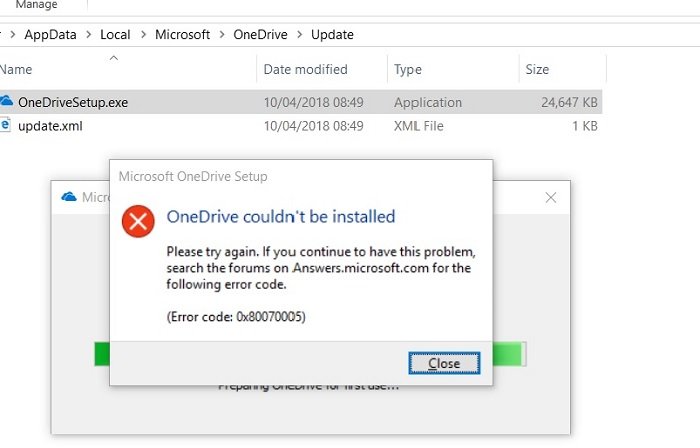
Correggi il codice di errore di OneDrive 0x80070005
Microsoft ha chiaramente indicato che il problema è dovuto agli aggiornamenti con OneDrive . Il primo metodo è per un account normale e il secondo è per un account aziendale o scolastico(School Account) . Gli altri sono suggerimenti generici che sono stati conosciuti per aiutare.
- Aggiorna OneDrive
- Aggiorna i criteri di gruppo(Update Group Policy) per l'account aziendale o dell'istituto di istruzione
- Reimposta l'app OneDrive
- Reinstalla OneDrive
- Verifica la presenza di un aggiornamento di Windows.
Assicurati(Make) di non avere problemi con le credenziali del tuo account. Se sì, assicurati di risolverlo prima.

1] Aggiorna OneDrive
Il codice di errore 0x80070005(Error Code 0x80070005) suggerisce che c'è un problema con gli aggiornamenti di OneDrive
- Premi(Press) il pulsante Start , quindi fai clic su Impostazioni
- Passa a Aggiornamento e sicurezza
- Fare clic(Click) su Verifica(Check) aggiornamenti e installare gli aggiornamenti disponibili
- Una volta completato l'aggiornamento, apri il prompt Esegui(Run) usando i tasti Win + R
- Digita % localappdata %localappdata%\Microsoft\OneDrive\update e premi OK .
- Fare doppio clic su OneDriveSetup.exe per installare l'ultima versione di OneDrive .
2] Imposta i criteri di gruppo(Setup Group Policy) per l' account aziendale(Work) o scolastico(School)
Se si tratta di un account aziendale o dell'istituto di istruzione, riceverai questo messaggio di errore durante la configurazione dello spostamento di cartelle note in OneDrive(Known Folder Move in OneDrive) per il lavoro o l'istituto di istruzione. È causato da un criterio di gruppo che impedisce l'esecuzione della funzionalità. Dovrai al tuo amministratore IT configurare il criterio utilizzando i passaggi seguenti:
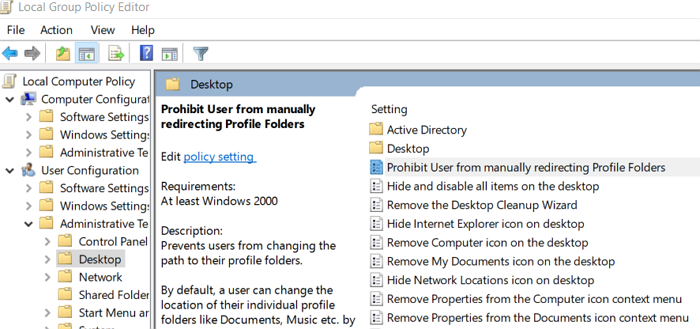
- Apri il prompt di esecuzione(Run Prompt) usando Win + R
- Digitare gpedit.exe e premere il tasto Invio per aprire l'Editor criteri di gruppo
- Passare al seguente percorso in Criteri di gruppo(Group Policy)
User Configuration > Administrative Templates > Desktop
- Individua la politica - Vieta all'utente di reindirizzare manualmente le cartelle del profilo -(Prohibit User from manually redirecting Profile Folders—) e fai doppio clic per aprirla.
- Impostare il valore su Non configurato(Not Configured) .
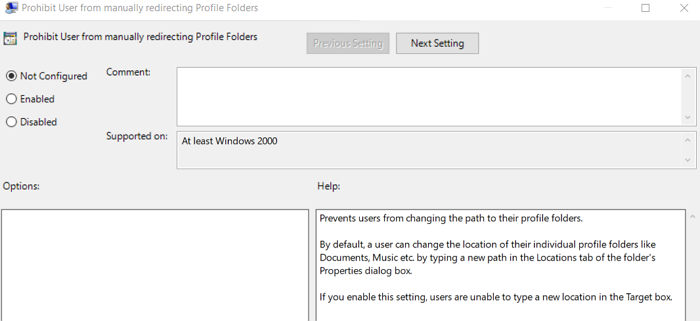
È possibile che gli amministratori della tua azienda non desiderino che configuri questa funzionalità se i criteri di gruppo(Group Policy) sono abilitati. L'amministratore può anche decidere di continuare ad applicare il criterio anche se lo si sovrascrive manualmente.
3] Ripristina app OneDrive
Il modo più semplice per risolvere il problema è ripristinare l'app OneDrive(resetting the OneDrive app) utilizzando il comando integrato.
Apri il prompt Esegui(Run) premendo Win +R . Quindi digita(Type) ed esegui il comando.
%localappdata%\Microsoft\OneDrive\onedrive.exe /reset
Una volta terminato, puoi quindi riavviare manualmente OneDrive avviandolo direttamente dall'elenco del menu Start(Start Menu) .
Tieni presente che quando esegui il ripristino, vengono disconnesse tutte le connessioni di sincronizzazione esistenti, inclusi lavoro e scuola. Tuttavia, i file rimarranno intatti.
4] Reinstalla OneDrive
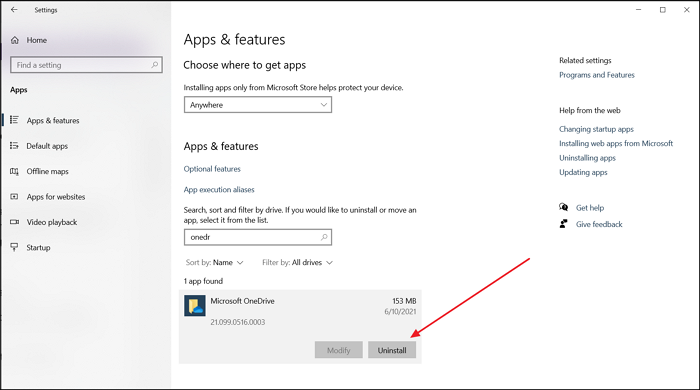
Se non funziona, puoi reinstallare l' app OneDrive .
Vai a Windows 10 Settings > Apps . Trova OneDrive(Find OneDrive) nell'elenco, selezionalo e scegli di disinstallare. Quindi puoi scaricare il file di installazione dal sito Web ufficiale di OneDrive o utilizzare Microsoft Store per reinstallarlo. Quando reinstalli, collegalo alla stessa posizione, in modo da non dover scaricare di nuovo tutto.
5] Verifica Windows Update
Alcuni aggiornamenti vengono scaricati tramite Windows Update . Vale anche per OneDrive.
Apri le Impostazioni(Settings) di Windows 10 ( Win + I), quindi vai su Aggiornamento(Update) e sicurezza(Security) . Verifica se è disponibile un aggiornamento relativo a OneDrive . Se sì, scaricalo.
Quindi, premi Win + R to open the Run window , digita il seguente percorso e premi il pulsante Ok.
%localappdata%\Microsoft\OneDrive\update
Fare doppio clic su OneDriveSetup.exe per installare l'ultima versione di OneDrive
È importante mantenere le app aggiornate affinché funzionino come previsto. Viene visualizzato il codice di errore(Error) 0x80070005 perché OneDrive non è aggiornato o non è in grado di aggiornarsi. Spero che il post sia stato in grado di aiutarti a capire il problema e risolverlo.
Letture utili:(Useful reads:)
- Come correggere i codici di errore di OneDrive(How to fix OneDrive error codes)
- Come risolvere i problemi di sincronizzazione di OneDrive(How to fix OneDrive sync issues) .
Spero che il post sia stato in grado di chiarire il codice di errore 0x80070005 in OneDrive e le soluzioni funzionino per te.
L'errore 0x80070005(Error 0x80070005) è piuttosto onnipresente e questo codice viene visualizzato anche nei seguenti scenari:
- Non è stato possibile impostare la posizione di salvataggio predefinita(We couldn’t set your default save location)
- Installazione della chiave di Office(Office Key installation)
- Attivazione di Windows(Windows Activation)
- Salvataggio IPersistFile non riuscito(IPersistFile Save failed)
- Servizi Windows(Windows Services)
- App di Windows Store(Windows Store apps)
- aggiornamento Windows(Windows Update)
- Agenda
- Durante l'aggiornamento di Chrome(While updating Chrome) .
Related posts
Correzione codice di errore OneDrive 0x8007016A
Fix OneDrive Error Code 0x8004dedc (Geo Location Problem)
Fix OneDrive Error Code 0x8004de85 o 0x8004De8a
Come Fix OneDrive Error Code 0x8004de25 o 0x8004DE85
Fix OneDrive Error Code 0x80010007
Fix Windows Upgrade Error Code 0xe06d7363
Fix VSS Error Code 0x8004231f su Windows 10
Fix Windows 10 Activation Error Code 0x8007007B
Fix iTunes Error Code 5105, la tua richiesta non può essere elaborata
Fix Error Code 664640 in Call di Duty Modern Warfare or Warzone game
Fix Steam Error Code 105, impossibile connettersi al server
Fix Windows Update Error 0x80070005
Fix Error Code 30038-28 Quando si aggiorna Office
Fix Windows Update Error Code 0xd0000034
Fix OneDrive Error Codes 1, 2 o 6
Fix Office installation Error Code 1603 su Windows 10
Fix Hulu Error Code P-TS207 or P-EDU125
Correggi l'errore di script di OneDrive su Windows 10
Fix Windows Update Error Code 8024a112
Fix Remote Desktop Error Code 0x204 su Windows 10
